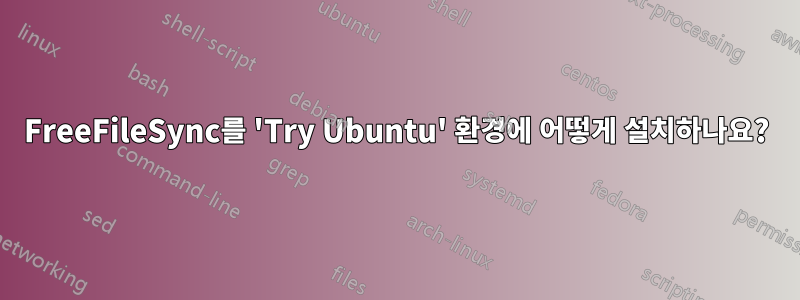
FreeFileSync를 사용하여 부팅되지 않는 손상된 컴퓨터의 일부 파일을 복구하고 외부 드라이브에 복사하고 싶습니다. Ubuntu Live USB를 부팅하고 "Try Ubuntu" 옵션을 클릭한 후 Ubuntu Live USB에 직접 설치하려면 어떻게 해야 합니까?
답변1
이전에 gparted 및 unetbootin으로 준비된 Ubuntu 20.04 라이브 USB에서 테스트되었습니다.
저는 FreeFileSync와 아무런 관련이 없습니다. AFPS Apple 파일 시스템을 마운트한 후 부팅할 수 없는 MacBook에서 데이터를 백업하는 데 이를 사용하는 방법을 알아냈습니다.https://github.com/linux-apfs/linux-apfs-rw, 그리고 나는 후손을 위해 이것을 문서화하고 있습니다.
Ubuntu Live USB를 부팅하고 "Try Ubuntu" 옵션을 클릭한 후 Ubuntu Live USB에 직접 설치할 수 있습니까?
예. 라이브 USB에 FreeFileSync를 설치하는 방법은 다음과 같습니다.
먼저 라이브 USB를 준비합니다.
- Gparted 단계 [대략적인 아이디어--이 지침은 초보자를 위한 완벽한 단계별 지침은 아닙니다]: 기본 Ubuntu 컴퓨터에서 gparted를 엽니다. 오른쪽 상단의 드롭다운 메뉴에서 USB 드라이브를 클릭합니다. 장치 -> 파티션 테이블 생성을 클릭합니다. 경고, 계속해서 이 뜻을 따르겠습니다장치의 모든 콘텐츠 삭제. 올바른 장치를 선택했는지 확인하고 장치에 있는 모든 항목을 지워도 괜찮은 경우에만 계속 진행하세요. "msdos" 옵션을 선택하고 계속하세요. 이제 장치를 클릭하고
fat32전체에 파티션을 배치하십시오. 녹색 확인 표시를 클릭하여 적용하세요. - Unetbootin [대략적인 생각--이 지침은 초보자를 위한 완벽한 단계별 지침은 아닙니다]:
sudo apt update && sudo apt install unetbootin. 여기에서 최신 버전의 Ubuntu를 다운로드하세요.https://ubuntu.com/download/desktop, Unetbootin을 사용하여 해당 .iso 파일을 위에서 준비한 드라이브에 넣습니다.
FreeFileSync 부팅 및 설치
드라이브로 부팅하고 "Try Ubuntu"를 클릭합니다. 그런 다음 인터넷에 연결하십시오. 다음으로 터미널에서 다음 단계를 수행하세요.
# Ensure you are in a "writeable" dir. Cd to your home dir, which is writeable:
cd ~
# Open the Firefox browser and go here: https://freefilesync.org/download.php
# Find the Linux download link. Use it in this command:
# Download FreeFileSync:
wget https://freefilesync.org/download/FreeFileSync_12.2_Linux.tar.gz
# Extract it; this gives you "FreeFileSync_12.2_Install.run". If you get errors
# when you run this step, see the troubleshooting section below.
tar -xf FreeFileSync_12.2_Linux.tar.gz
# Run the installer
./FreeFileSync_12.2_Install.run
# press `y` to accept the license agreement
# Press `1` to toggle until "Install for all users" says "YES"
# Optionally, press `3` to toggle until "Create desktop shortcuts" says "YES"
# Press Enter to continue and install.
# Done.
# Run FreeFileSync as `sudo`, to be able to copy anything, since you're on a
# liveusb after-all. If you run withOUT `sudo`, it may not be able to open or
# access the files you are trying to copy to or from anyway.
sudo freefilesync
그게 다야!
문제 해결
위 단계를 여러 번 테스트할 때 명령을 실행할 때 다음 오류가 표시되었습니다 tar -xf.
ubuntu@ubuntu:~$ tar -xf FreeFileSync_12.2_Linux.tar.gz
gzip: stdin: not in gzip format
tar: Child returned status 1
tar: Error is not recoverable: exiting now
이 문제가 표시되면 .tar.gz 이미지가 손상되었을 가능성이 높으며 wgetFreeFileSync를 다시 다운로드하려면 명령을 실행해야 합니다. 명령을 다시 실행하면 wget이전 파일과 새 파일을 확인하여 새 파일을 이전 파일과 비교할 수 있습니다.크기그리고sha256sum에스다음과 같이. 서로 다른 경우 원본 파일이 손상되었음을 확인합니다.
# download the file again
wget https://freefilesync.org/download/FreeFileSync_12.2_Linux_NEW.tar.gz
# compare sizes
ls -alF FreeFileSync_12.2_Linux.tar.gz # old
ls -alF FreeFileSync_12.2_Linux_NEW.tar.gz # new
# compare sha256sums
sha256sum FreeFileSync_12.2_Linux.tar.gz # old
sha256sum FreeFileSync_12.2_Linux_NEW.tar.gz # new
기부 버전: 병렬(멀티 스레드) 비교 및 복사
지난 며칠 동안 FreeFileSync에 기부하여 다운로드하면기부 버전를 사용하면 정말 유용하다고 생각되는 이점을 얻을 수 있습니다. 바로 다중 스레드 병렬 비교 및 복사입니다. 이 기능을 위해 몇 달러를 투자할 가치가 있다고 생각합니다. 기부 에디션을 설치한 후 "비교" 버튼 옆에 있는 기어 설정 아이콘을 클릭하고 "병렬 파일 작업" 상자를 편집하여 사용할 스레드 수를 보유한 코어 수의 1~2배로 설정하세요. 예: 내 컴퓨터에 코어가 4개 또는 6개 있는 경우 스레드를 8개로 설정할 수 있습니다. FreeFileSync는 여기서 병렬 작업을 언급합니다.https://freefilesync.org/manual.php?topic=performance. 설정이 "비교" 기어 설정 아래에 있더라도 복사/동기화에도 영향을 미치고 속도도 빨라집니다.
또한보십시오
- FreeFileSync를 사용하여 데이터를 복사하는 방법에 대한 내 답변은 다음과 같습니다
rsync.슈퍼유저: NTFS 파티션을 ext4로 변환 - 데이터를 복사하는 방법은 무엇입니까?
기타 시도해볼 사항
- 사용mkusb얻기 위해지속성을 갖춘 라이브 USB, 재부팅할 때마다 FreeFileSync를 다시 설치할 필요가 없습니다.https://calvin.me/create-pertant-ubuntu-16-04-live-usb-even-boots-ram/
- 라이브 USB를 RAM으로 부팅너무,상당히런타임 성능을 향상시키세요! 기사 마지막 부분의 "추가: 라이브 USB를 RAM으로 부팅" 섹션을 참조하세요.


